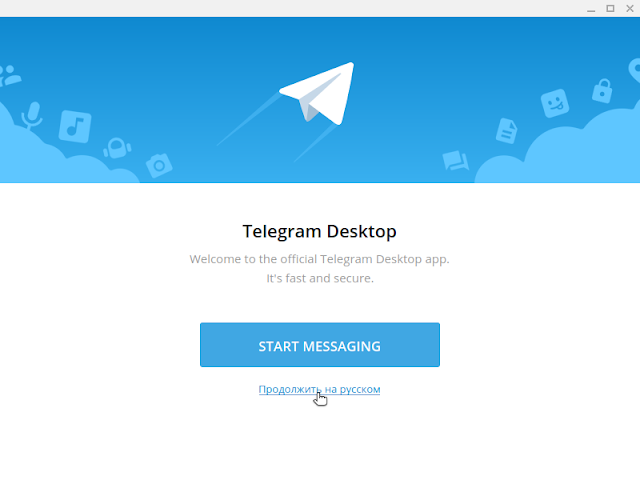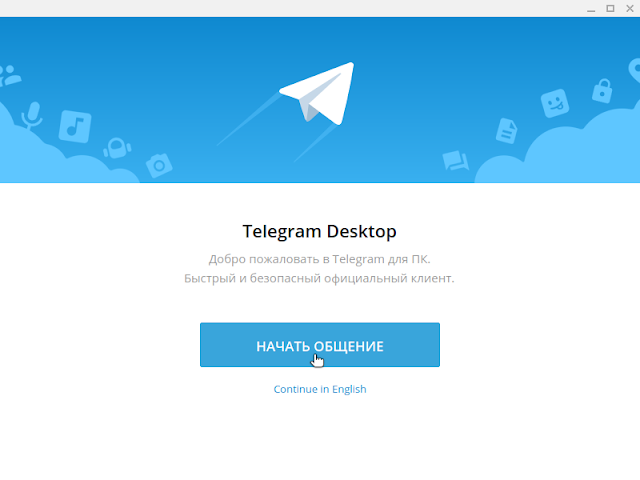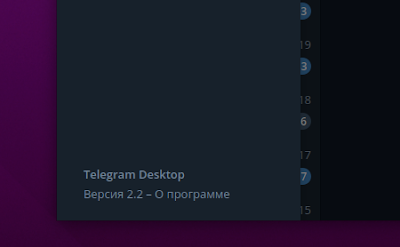- Телеграмм для Линукс
- Как установить Телеграмм на Linux
- Для каких версий Линукс есть Телеграмм
- Установка на Ubuntu или Debian
- Что делать, если у вас другая версия Линукс
- Какие могут возникнуть проблемы
- Как пользоваться Телеграммом на Линукс
- compizomania
- Страницы
- 30 июля 2020
- Установка Telegram Desktop одной командой в терминале в Ubuntu 20.04/Linux Mint 20 и других Linux ОС
Телеграмм для Линукс
Телеграм-канал Программист и бизнес.
Каждый день интересные истории, как программист строит бизнес.
Мессенджер Telegram за несколько лет набрал огромную популярность. Это связано с продуманной системой безопасности, полной анонимностью пользователей, а также простотой и удобством интерфейса. Программа имеет версии для практически всех операционных систем, как настольных, так и мобильных. Не обошли разработчики вниманием и Линукс, потому что эта ОС медленно, но уверенно занимает свою долю пользовательских симпатий.
Как установить Телеграмм на Linux
Наиболее удобным способом инсталляции программы, конечно, является установка пакета в терминале из репозиториев. Многие Линукс-системы уже предлагают мессенджер в своих репозиториях, кроме того, Telegram можно найти и в независимых источниках.
Можно скачать установочный пакет непосредственно с официального сайта Telegram. В большинстве Линукс-систем утилита установится без проблем. Ну и для самых опытных пользователей всегда остаётся вариант компиляции из исходных кодов.
Для каких версий Линукс есть Телеграмм
Программа изначально была собрана под менеджер пакетов Debian, поэтому все Дебиан-форки Линукс получили Телеграмм уже готовым. Мессенджер уже давно находится в репозиториях Debian, Ubuntu, Mint. А в последнее время в связи с возросшей популярностью программы она появилась и для Fedora-совместимых ОС.
Установка на Ubuntu или Debian
Поскольку Убунту на сегодняшний день самая популярная из настольных операционных систем, опишем процесс установки Telegram именно для неё. С Дебианом всё примерно так же, ибо формат пакетов у них в целом одинаковый.
Установка программ в терминале для Линукс-пользователей самая привычная.
- Подключаем репозиторий: $ sudo add-apt-repository ppa:atareao/telegram
- Обновляем базу: $ sudo apt update
- Устанавливаем пакет Telegram: $ sudo apt install telegram
- Запускаем программу: $ /opt/telegram/Telegram
Конечно, запустить её можно и из меню Dash, так как после корректной инсталляции там должен появиться значок Телеграма.
Что делать, если у вас другая версия Линукс
Телеграм очень популярен, поэтому многие системы, отличные от Ubuntu уже включили в свои репозитории готовые к установке пакеты этого мессенджера. Например, в системе ROSA Linux установка Телеграма проходит без каких либо сложностей – или из Центра управления пакетами rpmdrake, или из терминала командой $ sudo urpmi telegram.
Однако, самый очевидный способ установки программы – это скачать установочный пакет с официального сайта Telegram: https://desktop.telegram.org
На странице, которая откроется по этой ссылке, скачайте установочный пакет для вашей версии Линукс.
Пакет для 64-разрядных систем должен называться tsetup.XXXX.tar.xz , а для для 32-разрядных систем tsetup32.XXXX.tar.xz, где ХХХХ — номер текущего стабильного релиза.
Полученный архив нужно распаковать в любой каталог и запустить установочный файл просто двойным кликом. После этого Телеграмм можно запускать или из Главного меню, или из терминала.
Если же вы достаточно уверенно себя чувствуете в Линукс, то можете попробовать установить Телеграм из исходных кодов, которые можно найти на GitHub:
Ну и, наконец, существует веб-версия мессенджера. Она работает во всех браузерах как обычный сайт: https://web.telegram.org/
Какие могут возникнуть проблемы
Мессенджер Telegram достаточно хорошо проработан, и на подавляющем большинстве стандартных конфигураций Linux он должен установиться без всяких проблем. Однако вам всё же может потребоваться его дополнительная настройка.
По умолчанию Telegram поставляется с несколькими основными языками, но русского среди них нет. Поэтому после установки может потребоваться отдельная его русификация.
Также после первого запуска мессенджера в Gnome или Unity вы можете обнаружить, что его интерфейс отображается странным шрифтом. Примерно вот так:
Для решения можете попробовать удалить один из шрифтов: sudo apt remove fonts-takao-pgothic
Ну и конечно, вам следует осторожно выбирать источники для загрузки установочных пакетов. Надёжнее всего брать программу на официальном сайте Telegram. Если же вы подключаете репозиторий, то тщательно его проверяйте – убедитесь, что хранилищу можно доверять.
Как пользоваться Телеграммом на Линукс
Linux-версия программы идентична версиям для Windows или для Андроид, поэтому никаких сложностей с ней возникнуть у вас не должно.
Сначала зарегистрируйтесь. После первого запуска программы вас попросят ввести ваш номер телефона.
Если вы регистрируетесь впервые, вам на этот номер придёт СМС-сообщение с секретным кодом. Его нужно будет ввести в открывшееся поле на следующем экране. И это всё, вы уже сможете общаться с друзьями!
Читайте другие статьи на нашем сайте. Возможно, вы найдёте для себя ещё что-нибудь интересное!
Источник
compizomania
Азбука в Linux для начинающих и не только. Я знаю только то, что ничего не знаю, но другие не знают и этого. Сократ
Страницы
30 июля 2020
Установка Telegram Desktop одной командой в терминале в Ubuntu 20.04/Linux Mint 20 и других Linux ОС
В этой статье мы с вами рассмотрим установку кроссплатформенного мессенджера Telegram Desktop от товарища Дурова в Ubuntu 20.04/Linux Mint 20 (в принципе в любой Linux ОС) из бинарного файла (далее бинарника) на примере Ubuntu 20.04 одной командой в Терминале (Ctrl+Alt+T).
Известно, что кроссплатформенный мессенджер Telegram есть в репозитариях почти всех Linux ОС и его без проблем можно штатно установить из родных репозитариев, но.
Версии мессенджера в репозитариях далеко не самые новые и свежие, увы.
Например, в Ubuntu 20.04 из репозитария версия 2.1.7:
и в ней, например, нет в Продвинутые настройки того же пункта Системная рамка окна, о котором уважаемый Владимир писал в предыдущей статье Как использовать системную рамку окна в Telegram для Linux:
А в версии 2.2.0 из бинарника этот пункт присутствует.
Очевидно, что прогрессия версий из бинарников существенна и отчётливо видно, что в официальных репозитариях версии может и очень стабильные, но всё же прилично отстающие от бинарных, стабильных версий, непосредственно с портала Telegram.
Чтобы установить Telegram в систему из бинарника, нам понадобится всего лишь только Терминал (Ctrl+Alt+T).
Устанавливать мы будем на примере Ubuntu 20.04, но инструкция применима в принципе для всех дистрибутивов Linux и установка будет всегда самой последней, самой свежей версии!
Команда на загрузку и установку Telegram будет представлена в варианте — стабильная версия (Stable).
Если вы хотите beta-версию, то после установки мессенджера, в Настройки -> Продвинутые настройки активируйте (сдвиньте в право слайд) Устанавливать бета-версии и при очередном появлении новой бета-версии и обновлении мессенджера, вы получите уже beta-версию.
В команде/коде будет следующий порядок выполнения команд:
— переход в каталог: /tmp
— скачивание в /tmp бинарника Telegram
— распаковка бинарника с созданием папки Telegram в каталог /opt (полный путь: /opt/Telegram )
— переход в корневой каталог / через cd
— создание символьной ссылки (проще говоря Ярлык) на Telegram
— присвоение прав на папку: Telegram в каталоге /opt
— выход из Терминала (Ctrl+Alt+T) и непосредсвенно запуск Установщика Telegram
Итак, приступим к Установке.
Октрываем Терминал (Ctrl+Alt+T), вводим (или копируем здесь и вставляем) следующий код и жмём на клавиатуре на Enter:
cd /tmp; wget https://telegram.org/dl/desktop/linux -O linux.tar.xz; sudo tar -xpf linux.tar.xz -C /opt; cd; sudo ln -s /opt/Telegram/Telegram /usr/local/bin/telegram-desktop; sudo chmod -R $USER:$USER /opt/Telegram; telegram-desktop & exit
После отработки команды/кода, Терминал (Ctrl+Alt+T) закроется и, чуть погодя (просто набираемся терпения), запустится Установщик Telegram, где надо нажать на Продолжить на русском:
В открывшемся окне установщика уже на Русском языке, жмём на кнопку НАЧАТЬ ОБЩЕНИЕ:
Теперь попадаем в окно установщика Ваш номер телефона, где в верхнем правом углу жмём на НАСТРОЙКИ:
и попадаем в меню Настройки:
где вешаем галки на (нужные вам пункты):
— Показывать иконку в трее
— Системная рамка окна (установщик перезагрузится)
— Запускать Telegram при запуске системы (если активировать, то появится ещё один пункт. См. ниже)
— Запускать в свёрнутом виде
Устанавливаем нужный масштаб (установщик перезагрузится) и выбираем тему оформления для примера (например: Цветная)
и Установщик приобретёт следующий вид, где жмём на крестик в верхнем правом углу этого окна Настройки:
Вводим свой номер телефона и жмём на ПРОДОЛЖИТЬ:
Получаем на свой телефон с установленным Telegram 5-ти значный код и вводим его в поле Код:
после чего происходит автоматический вход в ваш аккаунт в Telegram.
Поздравляю!
Установка заверешена.
Приятного общения.
Если вы нажмёте в верхнем левом углу на три горизонтальные полоски, вы попадёте в меню управления Telegram и в нижней его части вы увидете иноформацию о текущей, самой последней, установленной только что вами версии Telegram Desktop, а именно, на данный момент: 2.2:
Что, собственно и требовалось доказать — версия из бинарника гораздо выше, чем версия из официального репозитария Ubuntu.
Хочу отметить, что, если вы в разделе: Продвинутые настройки, в секции: Версия и обновления активируете слайд:
— Обнавлять автоматически
то обновления будут приходить и однажды, когда оные появятся, при запуске Telegram вы увидете в нижней, левой части интерфейса синюю кнопку:
ОБНОВИТЬ Telegram
нажав на которую, мессенджер обновится и перезагрузится.
А теперь бонус для неленивых 😃 и пытливых в виде подробной, поэтапной Установки.
Также открываем Терминал (Ctrl+Alt+T) и по очереди вводим каждую команду отдельно:
1. Переход в каталог: /tmp :
2. Скачивание в /tmp бинарника Telegram:
wget https://telegram.org/dl/desktop/linux -O linux.tar.xz
3. Распаковка бинарника с созданием папки Telegram в каталог /opt (полный путь: /opt/Telegram ):
sudo tar -xpf linux.tar.xz -C /opt
4. Обратный переход в корневой каталог: / через cd:
cd
5. Создание символьной ссылки (проще говоря Ярлык) на Telegram:
sudo ln -s /opt/Telegram/Telegram /usr/local/bin/telegram-desktop
6. Присвоение прав на папку: Telegram в каталоге /opt
sudo chmod -R 755 /opt/Telegram
7. Непосредсвенно запуск Установщика Telegram и выход из Терминала (Ctrl+Alt+T):
Удалить Telegram из системы можно также через Терминал (Ctrl+Alt+T), введя следующую команду/код:
sudo rm -Rf /opt/Telegram
/.local/share/TelegramDesktop; sudo rm /usr/local/bin/telegram-desktop; rm -f .config/autostart/telegramdesktop.desktop .local/share/applications/telegramdesktop.desktop .local/share/icons/telegram.png
Если у вас был установлен Telegram из официального репозитария и в нём нет некоторых функций, описанных в этой статье и статье уважаемого Владимира, но вы хотите, чтобы они — эти функции были, то вы можете удалить эту версию из официального репоизитария командой в Терминале (Ctrl+Alt+T):
sudo apt purge telegram-desktop*
и для удаления всех её «хвостов» выполнить в Терминале (Ctrl+Alt+T) ещё и предыдущую перед этим команду/код из: Удалить Telegram, а потом выполнить Установку по инструкции выше из этой статьи.
Источник